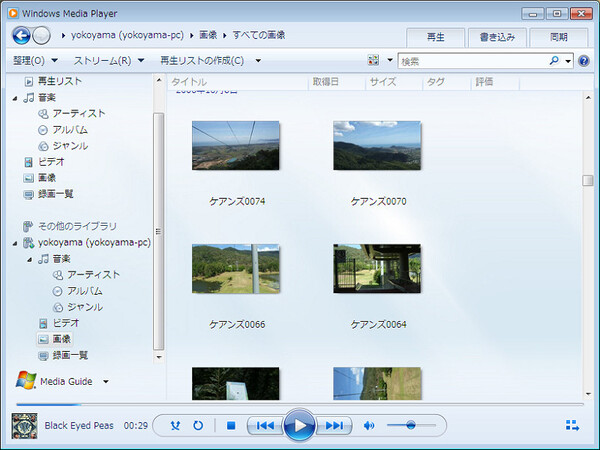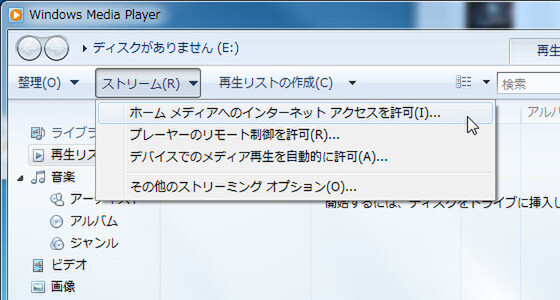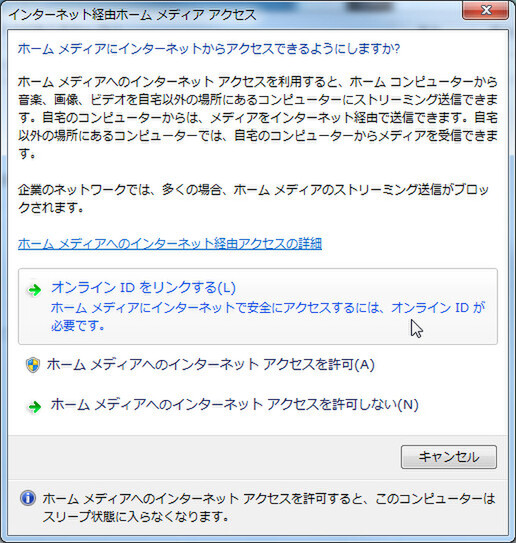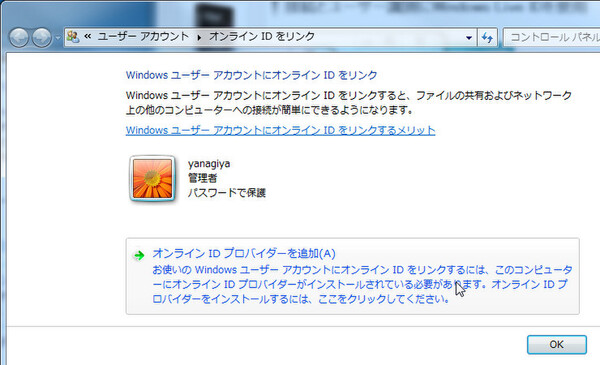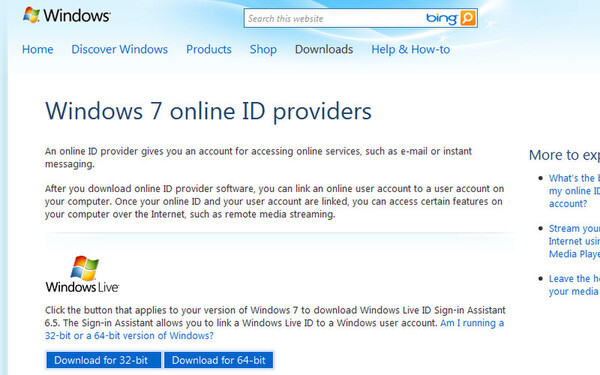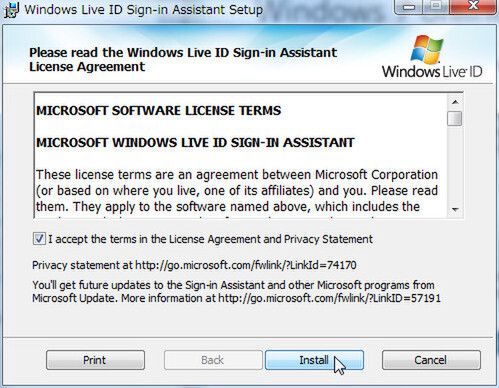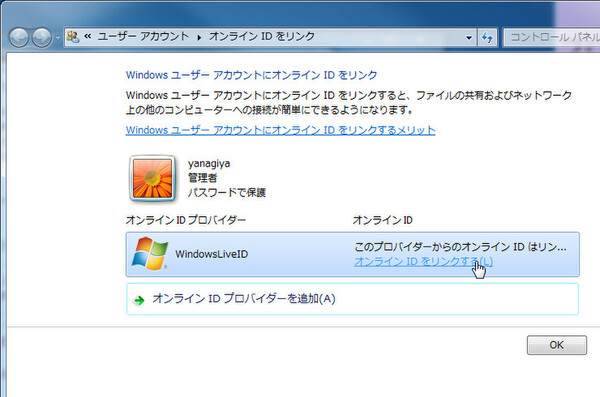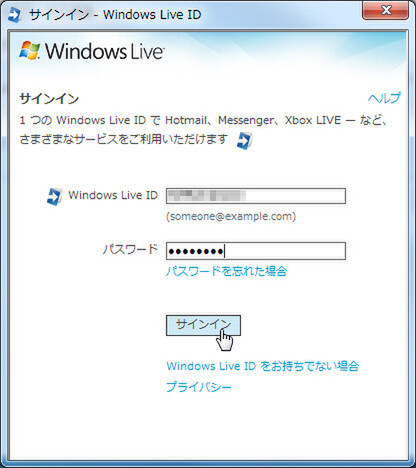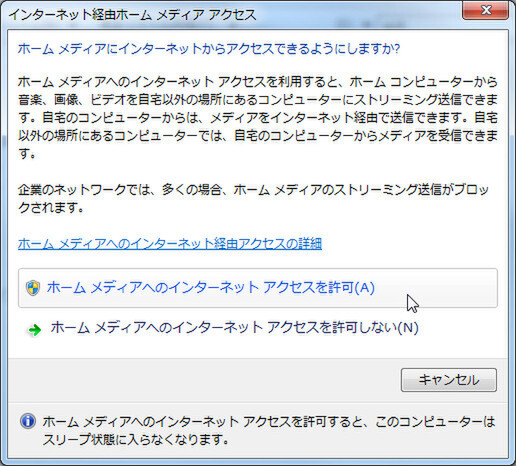音楽や写真、動画データはあっという間に膨大な量になってしまう。モバイルノートにすべてを入れて持ち歩くことは難しいが、そういう時に活用したいのが、Windows7の新機能「リモートメディアストリーミング」機能だ。
Windows Live IDをリンクさせて
ルーター越しにアクセス
Windows Vistaでも、家庭内など同じネットワーク内のパソコンでは、メディアファイルを共有できた。しかし、外部から自宅へアクセスしようとすると、複雑な設定が必要だったり、動作速度が実用的でなかったりした。しかしWindows 7では、Windows Live IDを利用して、HTTPSプロトコルによって実用的なストリーミング配信を楽しめるようになった。
リモートメディアストリーミングでは、サーバー側となる自宅のパソコンと、外部でクライアント側となるモバイルパソコンを、WindowsアカウントとオンラインIDプロバイダーのアカウントを使ってひも付ける。今のところ使えるIDには、Windows Live IDしか用意されていない。ひも付けには「Windows Live ID サインインアシスタント」を利用する。これは初期設定ではWindows 7に含まれていないので、マイクロソフトのサイトからダウンロードしよう。将来は、他のオンラインIDプロバイダーを利用できるかもしれない。
Windows Media Player(以下WMP12)の「ストリーム」メニューから「ホームメディアへのインターネットアクセスを許可」を有効にすればサーバー側の準備は完了。続けて、クライアント側でも同様の操作をすると、「その他のライブラリ」にサーバー側のパソコンが表示され、ライブラリを利用できるようになる。

この連載の記事
-
最終回
PC
Windows 7を素早く操作できる新ショートカットキー -
第19回
PC
困ったときに活躍 7のトラブルシューティング機能 -
第18回
PC
ネット上の情報も探せる! 強化された7の検索機能 -
第17回
PC
付属アプリケーションが一新されたWindows 7 -
第16回
PC
壁紙/解像度/ガジェット 細かく変更されたデスクトップ -
第15回
PC
標準でマルチタッチをサポートするWindows 7 -
第14回
PC
仮想HDDに標準対応し、OS起動もできるようになった -
第13回
PC
XPアプリがWindows 7上でシームレスに動くXPモード -
第12回
PC
セキュリティーから役割が拡大 アクションセンター -
第11回
PC
HDD全体を保存する「バックアップ」が全エディションに - この連載の一覧へ